若想更改Microsoft Store App的預設安裝位置其實並不困難,只是相關選項得花點心思才能發現。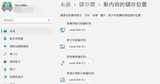
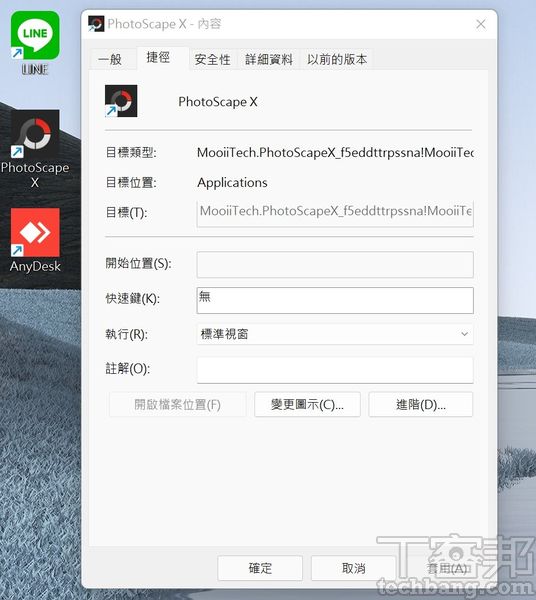 步驟2.要更改 Microsoft Store App 的預設安裝位置,在 Windows 圖示上按滑鼠右鍵,展開清單後找到「設定」。
步驟2.要更改 Microsoft Store App 的預設安裝位置,在 Windows 圖示上按滑鼠右鍵,展開清單後找到「設定」。
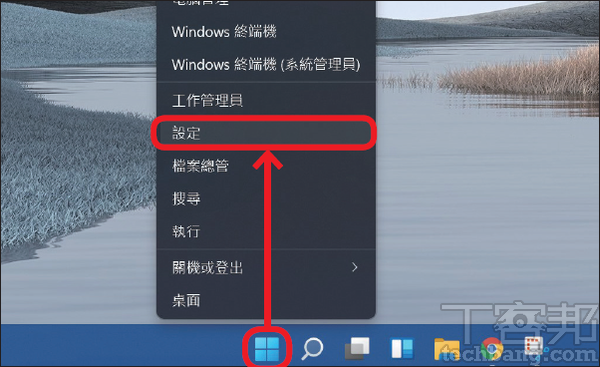 步驟3.進入「設定」畫面後,於「系統」頁籤中,找到右方的「儲存體」選項卡。
步驟3.進入「設定」畫面後,於「系統」頁籤中,找到右方的「儲存體」選項卡。
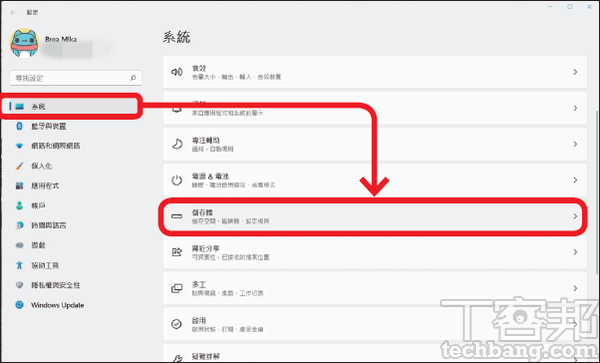 步驟4.接著在「儲存體」頁面的最下方,找到「進階儲存空間設定」。
步驟4.接著在「儲存體」頁面的最下方,找到「進階儲存空間設定」。
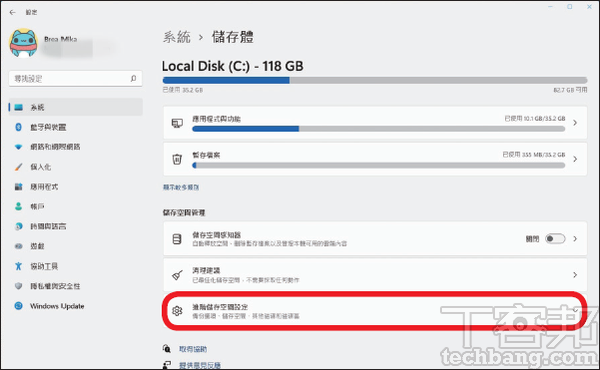 步驟5.選項卡展開後,再按下「新內容的儲存位置」並跳轉畫面。
步驟5.選項卡展開後,再按下「新內容的儲存位置」並跳轉畫面。
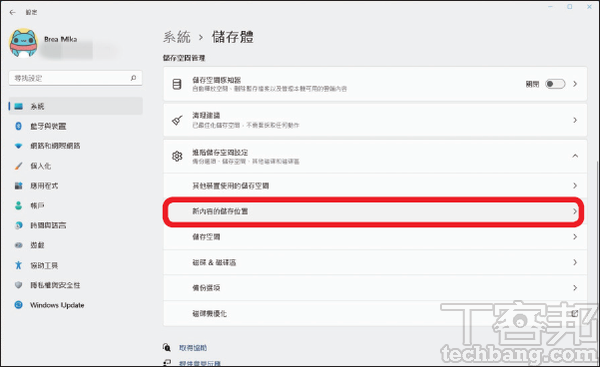 步驟6.更改第一個「新應用程式將儲存到」之選項,於下拉式清單中選擇偏好的分割區或硬碟位置即可。
步驟6.更改第一個「新應用程式將儲存到」之選項,於下拉式清單中選擇偏好的分割區或硬碟位置即可。
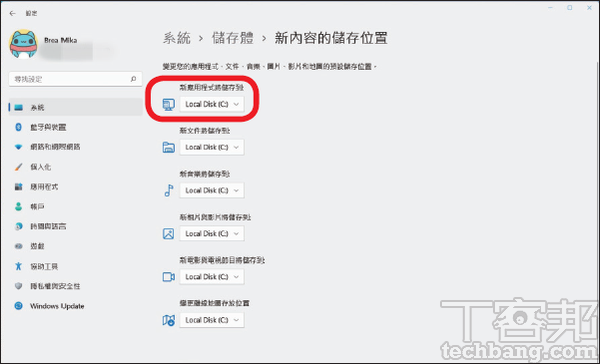
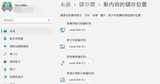
透過 Microsoft Store 取得 App 與手動安裝軟體間的最大差別,莫過於程式安裝過程中,商店不會詢問使用者要將 App 安裝到哪一個硬碟或分割區上。預設情況下,從 Microsoft Store 下載回來的軟體,都會安裝於擁有 Windows 資料的系統槽,長期下來若使用者取得的 App 數量太多,對於電腦來說將會成為負擔。若想更改 Microsoft Store App 的預設安裝位置其實並不困難,只是相關選項得花點心思才能發現。
步驟1.嘗試查看透過 Microsoft Store 安裝的 App 其檔案路徑,結果卻一無所獲,畢竟自商店取得的軟體有自己的一套運作邏輯跟架構。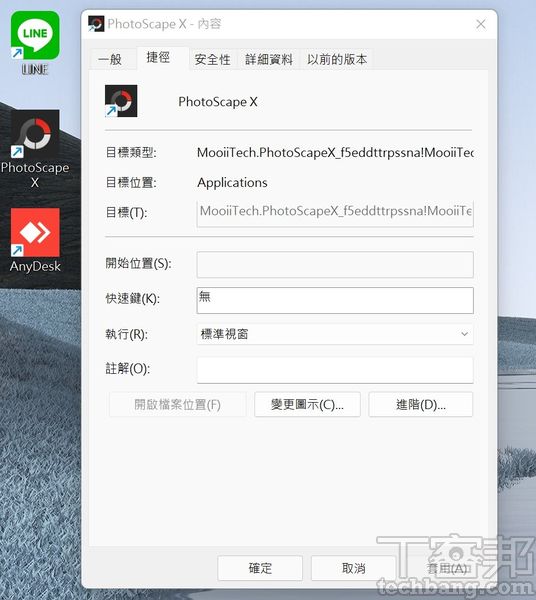 步驟2.要更改 Microsoft Store App 的預設安裝位置,在 Windows 圖示上按滑鼠右鍵,展開清單後找到「設定」。
步驟2.要更改 Microsoft Store App 的預設安裝位置,在 Windows 圖示上按滑鼠右鍵,展開清單後找到「設定」。
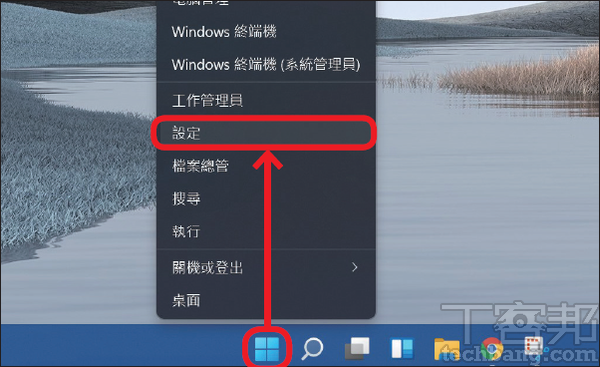 步驟3.進入「設定」畫面後,於「系統」頁籤中,找到右方的「儲存體」選項卡。
步驟3.進入「設定」畫面後,於「系統」頁籤中,找到右方的「儲存體」選項卡。
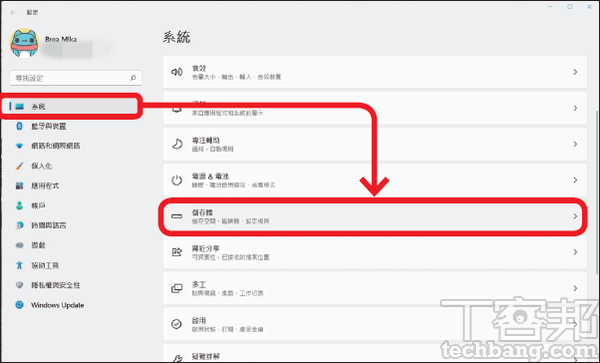 步驟4.接著在「儲存體」頁面的最下方,找到「進階儲存空間設定」。
步驟4.接著在「儲存體」頁面的最下方,找到「進階儲存空間設定」。
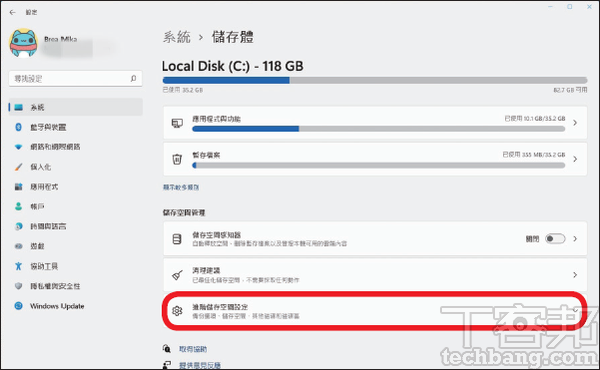 步驟5.選項卡展開後,再按下「新內容的儲存位置」並跳轉畫面。
步驟5.選項卡展開後,再按下「新內容的儲存位置」並跳轉畫面。
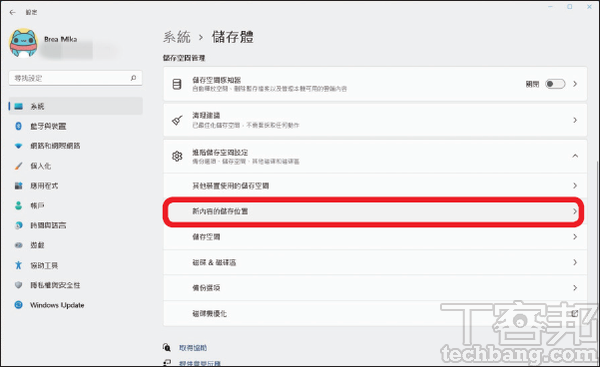 步驟6.更改第一個「新應用程式將儲存到」之選項,於下拉式清單中選擇偏好的分割區或硬碟位置即可。
步驟6.更改第一個「新應用程式將儲存到」之選項,於下拉式清單中選擇偏好的分割區或硬碟位置即可。
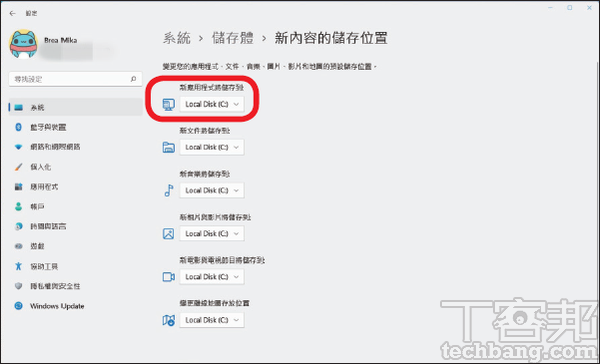
加入T客邦Facebook粉絲團 固定链接 '如何更改Microsoft Store中App的預設安裝位置?' 提交: June 15, 2022, 9:30pm CST本文同步刊載於PC home雜誌
歡迎加入PC home雜誌粉絲團!
